Crea un punto che si trova su una linea di direzione ed è perpendicolare al punto selezionato.
Selezionare un punto nella Carta per creare un punto sulla linea di direzione perpendicolare al punto selezionato.
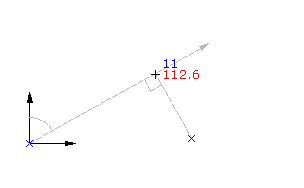
- Selezionare le impostazioni e creare gli stili, i layer, i gruppi di punti e gli identificatori di descrizione.
-




 .
.
- Specificare il punto iniziale in uno dei seguenti modi:
- Fare clic su un punto nella Carta.
- Utilizzare i comandi trasparenti per specificare il punto.
- Specificare la direzione dal punto iniziale in uno dei seguenti modi:
- Fare clic su un punto nella Carta.
- Utilizzare i comandi trasparenti per definire il punto.
- Immettere Z, quindi l'azimut della linea di direzione.
- Immettere B, quindi specificare il quadrante e l'orientamento.
- Specificare la distanza di scostamento in uno dei seguenti modi:
- Immettere una distanza.
- Fare clic su un punto nella Carta.
- Utilizzare i comandi trasparenti per specificare un punto per la definizione dello scostamento.
- Specificare il punto perpendicolare in uno dei seguenti modi:
- Fare clic su un punto nella Carta.
- Utilizzare i comandi trasparenti per specificare il punto perpendicolare.
- Immettere una descrizione oppure premere Invio per ignorarla.
- Immettere una quota altimetrica per il punto oppure premere Invioper ignorarla.
Nota: Molti fattori influenzano la modalità di visualizzazione del punto. Per ulteriori informazioni, vedere Come controllare l'aspetto dei punti in una Carta.